ネットから入手した音楽をMP3プレイヤーで聴くとき、曲名やアーチスト名などのタグ情報が正しく表示されなくて困ったことはないだろうか? そんなときは「SuperTagEditor」というフリーソフトを使ってみよう。エクセル形式でMP3のタグ情報をまとめて編集できるぞ!
エクセル形式でMP3タグ情報をまとめて編集できる!
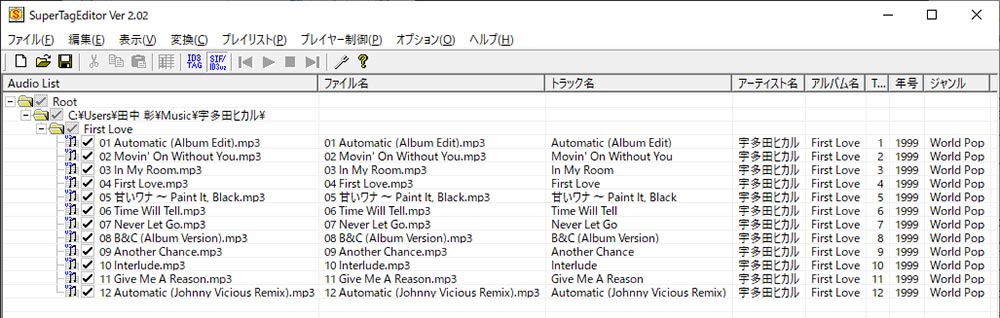
デジタル音楽データの「MP3」には曲名、アルバム名、アーティスト名、トラック番号などのタグ情報が埋め込まれているのをご存じだろうか? MP3プレイヤーで再生するとこのタグ情報が表示されるが、ネットから入手したMP3にはタグ情報がない場合が多い。もちろん、そのままでも音楽は聴けるが、正しい情報が表示されないのでイラッとしてしまうこともある。
実はパソコンでもタグ情報を変更したり追加することはできるが、ひとつひとつやらないといけないのが面倒だ。そんなときは「SuperTagEditor」というフリーソフトを使ってMP3のタグ情報を一気に編集してしまおう。「SuperTagEditor」なら、エクセル形式で複数のMP3を同時に編集できるので、かなり手間が省けるのだ。これは便利!
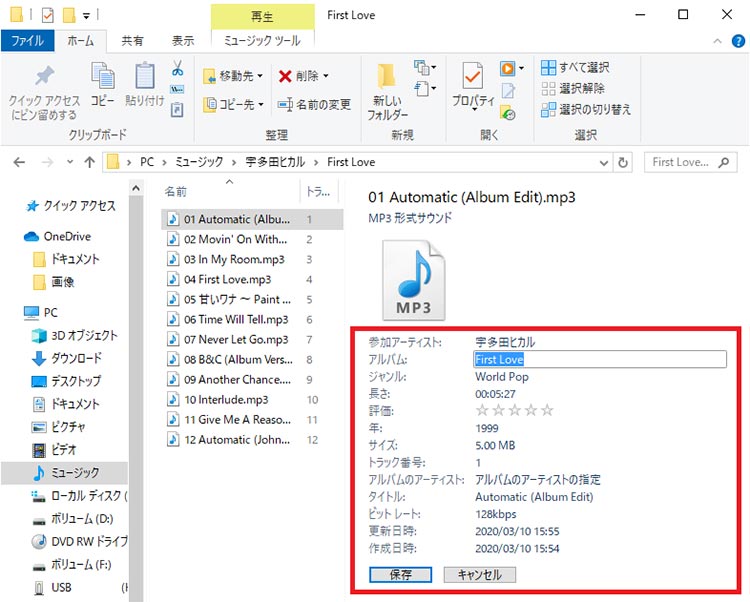
MP3データをパソコンで開くと、上写真のようにアーチスト名やアルバム名といったタグ情報が表示され、データを編集することができる。ただし、ひとつずつ作業しないといけないのが面倒臭い
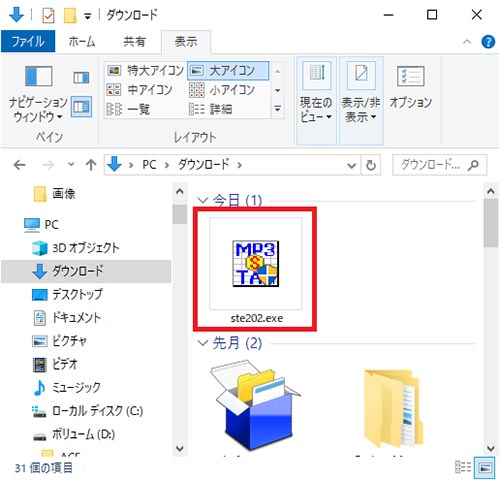
「Vector」などのサイトから「SuperTagEditor」を入手したら、さっそくパソコンにインストールしよう。まずは「ste202.exe」をダブルクリックする
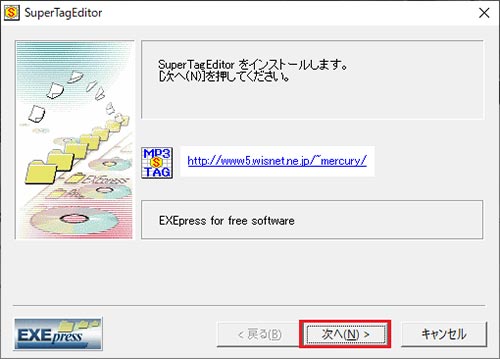
インストール画面が表示されるので、画面にしたがって「次へ」をクリックしてインストールを完了させよう
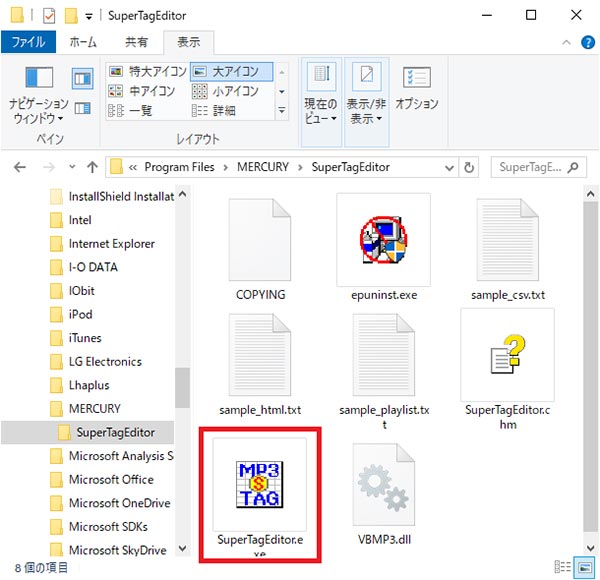
「SuperTagEditor」は、Cドライブの「Program Files」→「MERCURY」フォルダにインストールされるので、「SuperTagEditor.exe」をクリックして起動する。このとき、ショートカットをデスクトップに作成しておくと便利だ
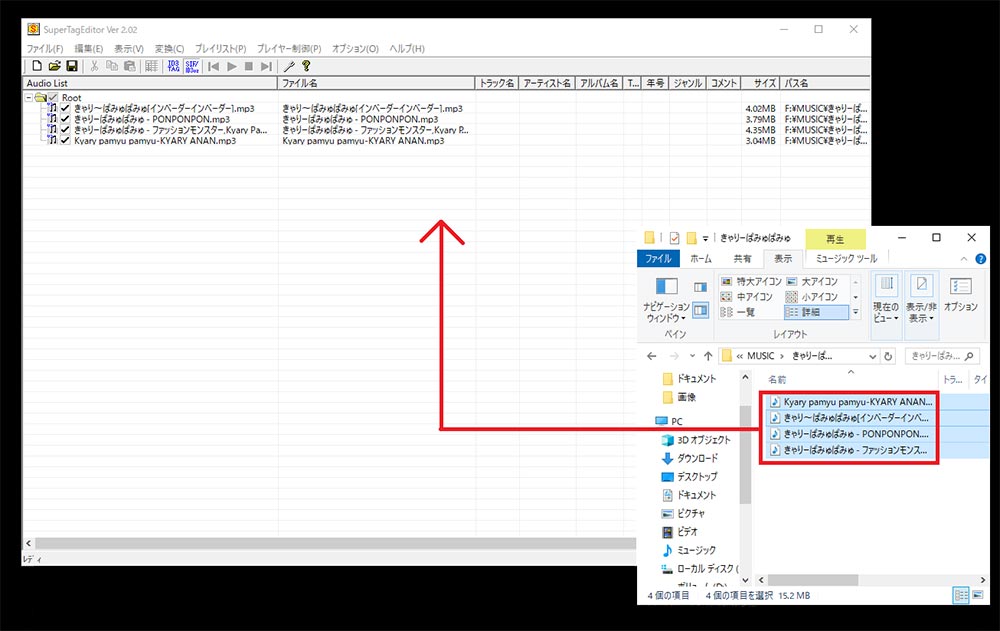
MP3データを「SuperTagEditor」にドラッグ&ドロップする
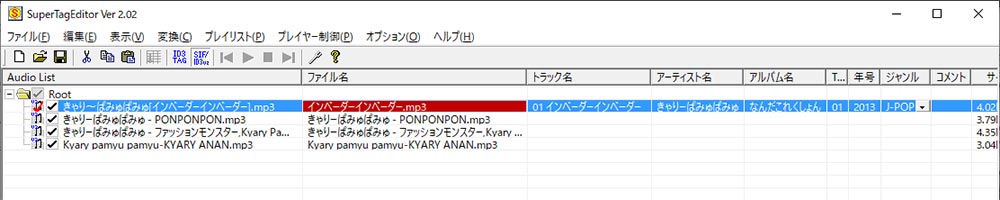
トラック名、アーチスト名、アルバム名などがごっそりヌケているので、情報を入力していこう。同じ項目はコピー&ペーストでOK!
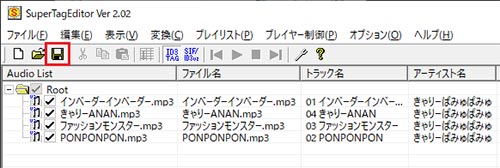
タグの編集が終わったら、左上の「フロッピー」型アイコンをクリックして情報を更新しよう。これで編集したタグ情報が更新される
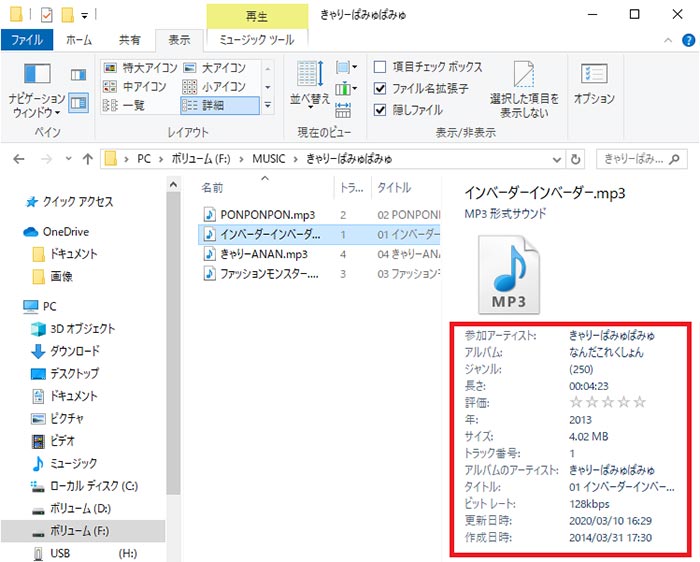
パソコンでタグ情報を編集したMP3を確かめてみると、ちゃんとタグ情報が表示されていた。これは楽チン!
●SuperTagEditor(公式)は→こちら



